Cyotek WebCopy 1.1.5 正式安装版网站复制软件

Cyotek WebCopy 1.1.5 正式安装版网站复制软件
宝哥软件园为您提供Cyotek WebCopy免费下载,Cyotek WebCopy是一款专业的网站复制软件。网站复制工具宝哥软件园站小编为你推荐Cyotek WebCopy。
软件大小:5.4MB
软件类型:国产软件
软件语言:简体中文
软件授权:共享软件
最后更新:2021-08-27 17:06:39
推荐指数:
运行环境:Win7/Win8/Win10/WinALL
查看次数:
Cyotek WebCopy是一款专业的网站复制软件。边肖宝歌软件园网站复制工具为您推荐Cyotek网络副本。允许您下载网页,以便以后无需连接到互联网即可阅读。扫描内容后,它会分析内容并下载其中包含的项目,如图像、文本、子文件夹等。为了更好地下载页面,应用程序为您提供了两个选项,快速和正常。这意味着您可以选择工具扫描页面的深度,因此如果您愿意,您甚至可以访问所选网站的最深处。深度扫描需要一些时间,但作为回报,您将获得一份完整的报告,包括所有已检测和下载的链接和文件夹,以及所有错误或未下载的文件。您可以按内容类型或名称过滤所有内容。该软件还允许您使用网页结构创建地图,包括类别和子类别。对于个别情况,您还可以创建规则来包含或排除内容,并配置选项来处理需要密码的页面。
软件功能:
将网站的全部或部分内容复制到本地,下载页面并重新映射到资源的链接,以准备网站进行离线浏览。Cyotek WebCopy允许您将整个网站结构下载到您的计算机上,为离线查看做准备。
这在互联网访问受限时非常有用,可以帮助您降低互联网连接的整体成本。
应用程序执行的实际操作是对选定的网站进行爬网,并生成其结构的完整离线表示。
所有内容都被下载到用户定义的位置,但是所有资源的链接都被组织并重新映射为指向本地路径,以便您可以访问在线(例如,在线)页面。易用性是使该应用程序脱颖而出的主要优势之一。
用户只需输入要处理的网址即可开始扫描过程。
安装方式:
1.下载并解压软件,双击安装程序进入如下许可协议界面,选择【我接受协议】选项,然后进入下一步安装。
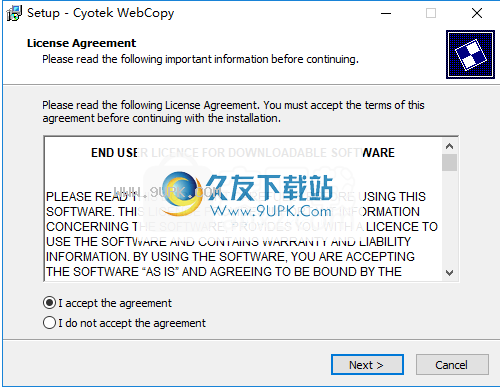
2.选择安装位置。用户可以选择默认路径,或点击[浏览]进行设置。
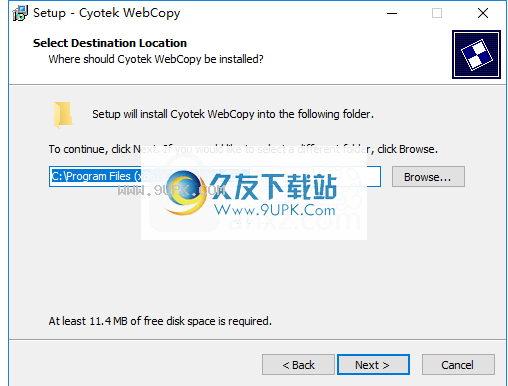
3.选择组件,用户可以选择默认组件。

4.要选择其他任务,用户可以选择[创建桌面图标]选项。
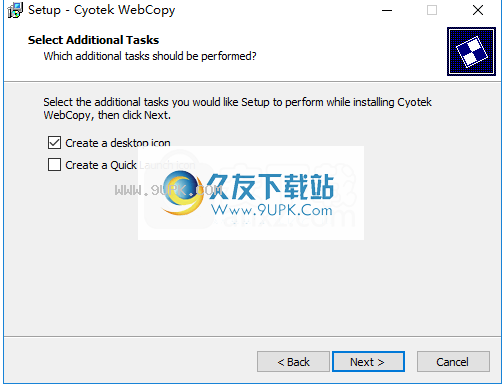
5.要准备安装,请单击[安装]按钮开始安装。
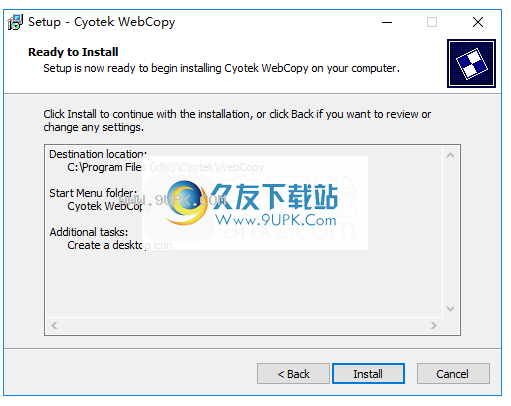
6.弹出以下成功安装Cyotek WebCopy的提示,点击【完成】结束安装。
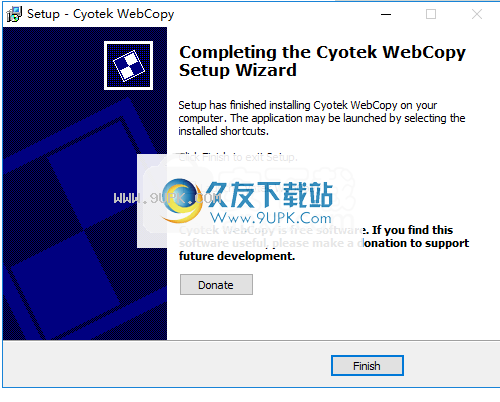
软件特色:
如果网站包含太多网页,并且存储整个内容占用硬盘太多存储空间,可以将Cyotek WebCopy设置为只下载其中的一部分或一部分。对于更高级的用户,此任务使用简单的规则、域别名、代理字符串和正则表达式来执行。
此外,您可以指示应用程序下载网址并将其包含在脱机副本中,但不能对其进行爬网。
Cyotek WebCopy还考虑了网站包含需要身份验证的网页的情况。因此,您可以在实际分析过程之前输入凭据,或者让程序提示您输入用户名和密码。
扫描过程完成后,您可以使用附带的链接地图查看器来查看和过滤找到的网址。它还提供错误报告和媒体资源统计。
简单来说,Cyotek WebCopy是一个网站扫描工具,可以生成结构图,创建网站的精确本地副本,允许离线浏览。它的过滤功能和灵活的配置选项让它值得一试,尤其是因为它没有价格标签。
使用说明:
使用站点链接对话框入门用户界面使用网站链接对话框
通过“网站链接”对话框,您可以查看扫描的网站和页面之间的所有链接。
从网址字段中选择一个网址,以自动查看所选网址的所有链接。您也可以在寻找特定网址时过滤这些列表。
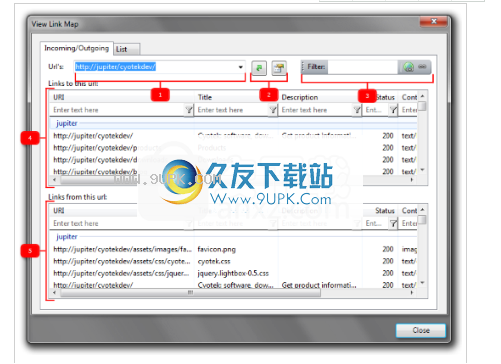
列出地图中的所有网址,并允许您选择事件网址
允许您在浏览器中打开选定的URL或显示该URL的属性
允许您过滤所选组合中显示的网址列表
显示至少包含一个指向所选URL的链接的所有页面
显示从该网址链接的所有页面
将网址设置为活动网址
右键单击某个项目,然后选择设置为活动网址
-要么-
双击列表中的网址
在浏览器窗口中打开网址
右键单击该项目,然后选择“在浏览器中打开”
复制选定的项目
右键单击项目并选择复制
将所有项目导出到CSV
右键单击列表并选择导出
使用正则表达式编辑器
使用正则表达式编辑器开始用户界面
几个可配置的选项支持正则表达式。您可以使用基本编辑器来输入和测试正则表达式。
显示正则表达式编辑器
单击支持表达式的任何字段旁边显示的编辑正则表达式按钮
使用正则表达式编辑器
1.在表达式字段中输入正则表达式模式
2.在测试字段中输入测试数据
3.测试字段的内容将用颜色编码,以表明它与您指定的模式相匹配。结果列表还将显示找到的所有匹配项,选择匹配项将突出显示测试字段中的匹配文本。
4.“语言元素”选项卡显示常见正则表达式元素和示例的列表。双击语言元素将其插入表达式。
更新源表达式
单击“插入”按钮,用新表达式更新源字段,然后关闭编辑器。
自动导入样本网址数据
单击“加载链接图网址”按钮,自动将当前链接图中的所有网址加载到测试数据字段中
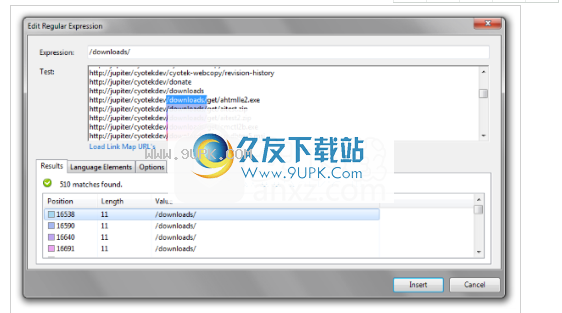
配置域别名
使用项目高级项目自定义配置域别名
如果要复制的站点有一个指向要自动转换为爬网的域的链接,则可以使用域别名功能。
自定义域别名
在“项目属性”对话框中,单击“域别名”选项。
添加新别名
1.在别名模式字段中,输入搜索模式。您可以使用正则表达式
2.单击添加按钮
删除别名
1.从列表中选择要删除的别名
2.单击删除按钮
更新别名
1.从列表中选择要编辑的别名。别名模式字段会更新以匹配选择。
2.为别名模式输入新值。列表中的选定项目将根据您指定的更改进行更新。
指定默认文档
使用项目指定默认文档
对于某些网站,您可能有指向此文件夹的链接,而其他网站可能有指向此文件夹的默认文档的链接。WebCopy将这些元素分为两个独立的条目,并相应地生成其他元素。
如果您定义了默认文档,网络副本将尝试将无页面网址链接到包含默认文档名称的网址。
抓取其他根URL
使用项目获取另一个根URL
如果您的网站的某些部分没有任何入站链接,但您仍然想对这些部分进行爬网,您可以为爬网过程指定不同的种子网址。
自定义其他根URL
在“项目属性”对话框中,单击“其他根URL”选项。
添加网址
1.在URI字段中,输入URl
2.单击添加按钮
删除网址
1.从列表中选择要删除的网址
2.单击删除按钮
更新本地时间戳
用项目更新本地时间戳
默认情况下,当WebCopy下载文件时,它会指定当前日期和时间。但是,如果要为给定的站点创建归档,最好将本地时间戳与上次修改的时间相匹配(如果适用)。
如果文件没有上次修改的时间戳,将继续使用当前日期和时间。
启用本地时间戳更新
1.在“项目属性”对话框中,单击“复制”选项。
2.选中更新本地时间戳选项。